윈도우10 바탕화면 설정하기 그리고 바탕화면 바꾸기
그리고 정해진 시간마다 바탕화면 바꾸는 방법을 알아보도록 하겠습니다.
윈도우10 에서는 바탕화면을 여러장 사용하여 슬라이드로 설정할수 있고, 아예 단색으로도 바꿀수도 있습니다.
바탕화면을 여러방법으로 설정하는 법을 알아보도록 하겠습니다.
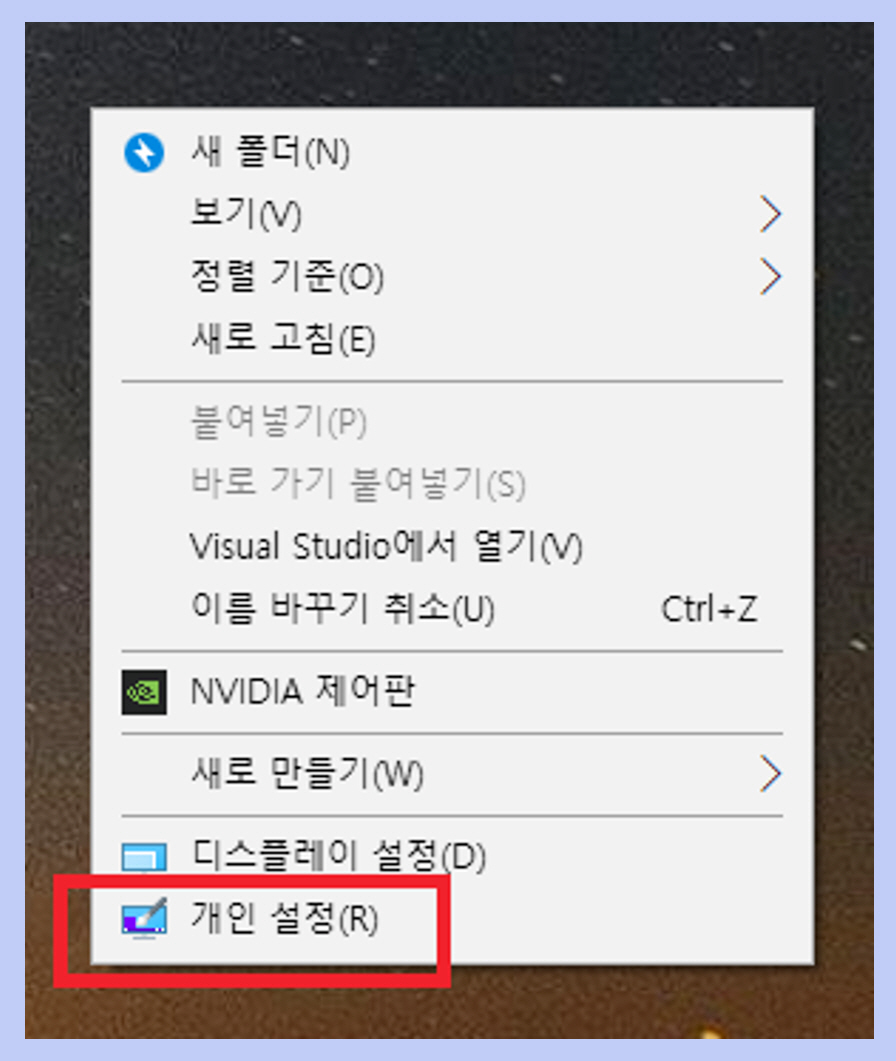
우선 바탕화면에 마우스를 두고 마우수 우클릭을 하면 위와 같은 메뉴를 확인할수 있습니다.
'개인설정'을 클릭합니다.

설정창이 뜨면 찾아보기를 클릭합니다.

찾아보기를 클릭하면 기본적인 경로로 '사진'폴더가 열리게 됩니다. 여기에서 바탕화면으로 쓸 사진을 선택합니다.

바탕화면으로 쓸 사진을 선택하고 클릭을 합니다.

클릭하자마자 바로 배경화면이 선택한 사진으로 바뀐것을 확인할 수 있습니다.

추가적인 설정으로는 맞춤 선택으로 배경의 형태를 변경할 수 있습니다.

맞춤선택에는 채우기, 맞춤 등등의 메뉴가 있습니다. 채우기의 경우에는 주어진 이미지를 바탕화면에 꽉 차게 설정이 됩니다.

맞춤의 경우에는 이미지크기의 비율로 바탕화면에 맞춤으로 채워집니다. 이미지 사이즈가 바탕화면 사이즈 비율과 맞지 않으면 배경이 꽉차지 않을 수 있습니다.

또한 여러장의 이미지로 슬라이드쇼를 구성할수 있습니다.
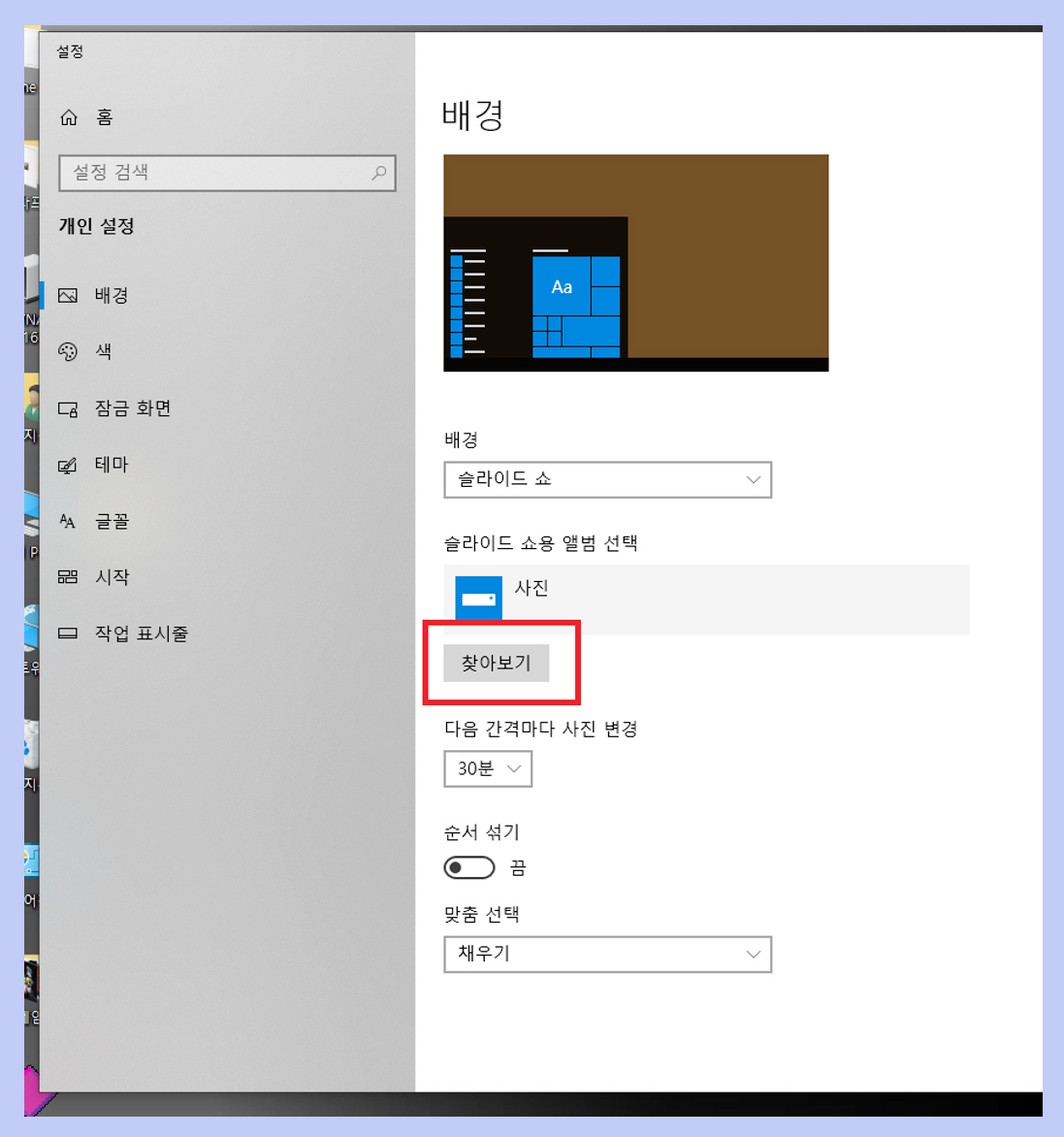
슬라이드쇼를 선탱하면 슬라이드 쇼로 만들 이비미가 있는 폴더를 선택할수 있습니다.


슬라이드쇼로 배경을 만들 사진이 있는 폴더를 선택합니다.

그리고 배경이 바뀌는 시간을 정하고, 순서섞기를 결정해야 하는데, 순서섞기를 켜놓으면 사진순서가 아니라, 랜덤 순서로 배경사진이 바뀌게 됩니다.
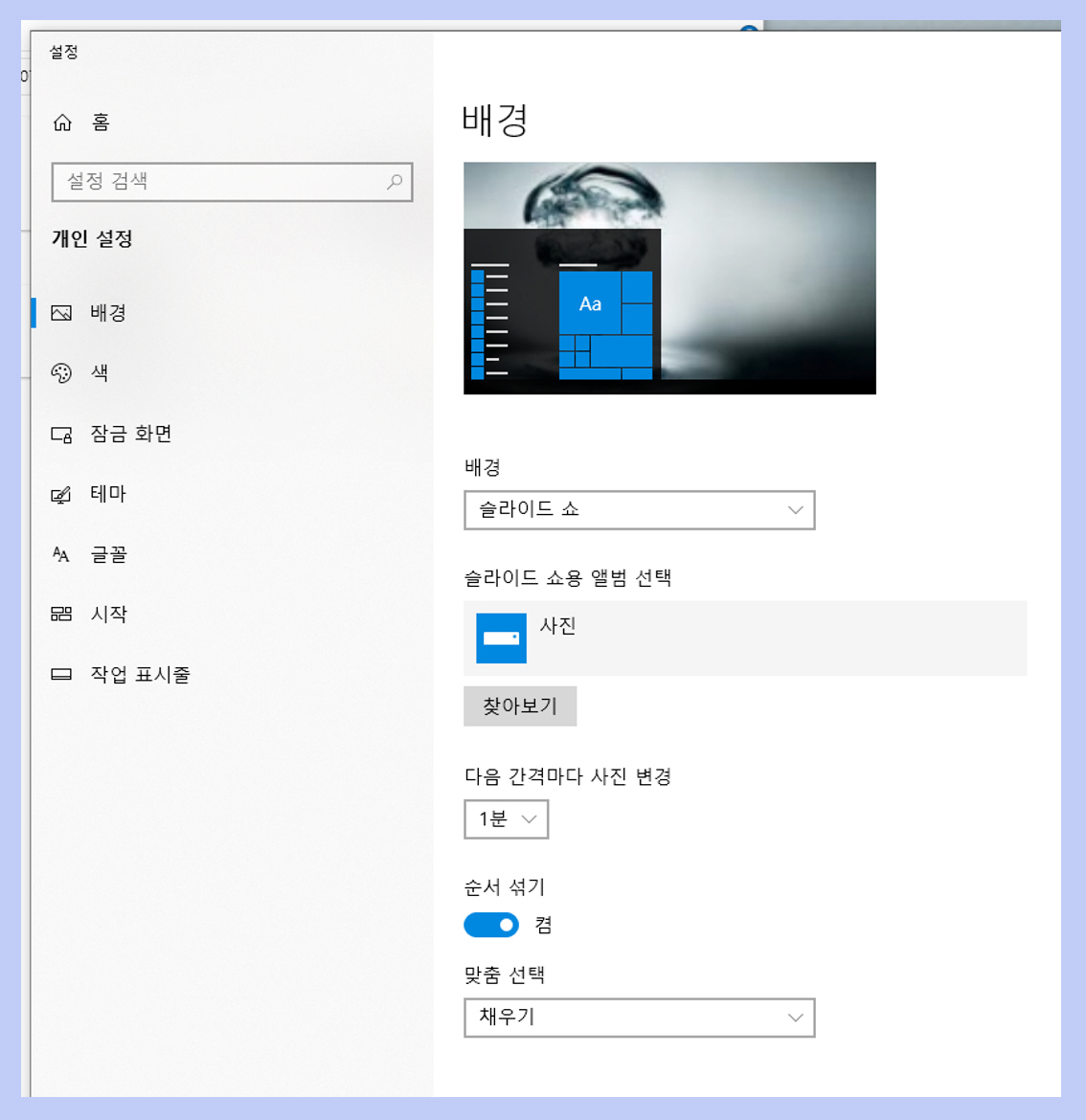

1분단위로 배경사진이 랜덤으로 바뀌도록 설저을 하였습니다.

배경화면이 복잡한 것을 싫어하시는 분은 단색으로 설정하기도 합니다. 배경 메뉴에서 단색을 설정하면 아주 간단하게 윈도우10 단색 배경화면을 사용할 수 있습니다.
윈도우10 배경화면 설정에 대해 알아보는 시간이었습니다~!
'컴퓨터&인터넷' 카테고리의 다른 글
| 엑셀 셀사이에 빈칸 한번에 여러개 삽입하는 방법 변경내역 작업방법 (0) | 2021.01.15 |
|---|---|
| 윈도우10 마우스 커서 크기 조절 마우스 포인터 크게 하기 마우스설정 방법 (0) | 2021.01.13 |
| 엑셀 텍스트 일부만 바꾸기 주민등록번호 별표시하기 (0) | 2020.12.22 |
| 엑셀 셀병합할때 텍스트 사라지지 않게 하는 방법 (0) | 2020.12.17 |
| 엑셀 진수변환 2진수 8진수 16진수로 바꾸는 bin oct de hex (0) | 2020.12.16 |